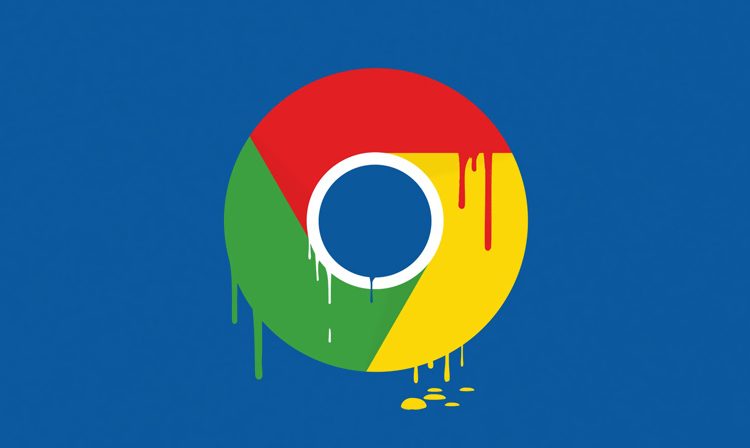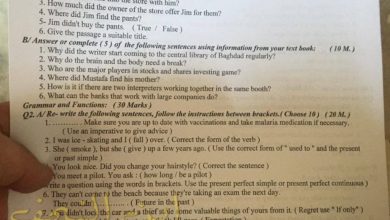كيف تعرف مكان تخزين الإشارات المرجعية Google Chrome على الكمبيوتر
يمكنك الوصول بسهولة إلى علامة تبويب الإشارات المرجعية الموجودة في متصفح كروم ببضع نقرات على المتصفح إذا كنت تبحث عن المكان الذي يخزن فيه Google Chrome جميع إشاراتك المرجعية، والتي من خلالها ستتمكن من إجراء تعديلات مختلفة على عناوين الويب المخزنة فيه.
إذا كان ما تبحث عنه هو المجلد الذي يخزن فيه Chrome ملفات إشاراتك المرجعية، فأنت في المكان الصحيح. ستجد هنا دليلًا موجزًا وواضحًا يمكنك اتباعه لتحديد موقع ملف الإشارات المرجعية في مستكشف الملفات لديك.
كيفية تحديد موقع ملف الإشارات المرجعية في Chrome؟
السبب الأكثر شيوعًا لرغبة مستخدمي ويندوز في تحديد مكان تخزين إشارات متصفح كروم المرجعية هو تصدير الإشارات المرجعية إلى متصفح آخر.
قد تضطر إلى القيام بذلك يدويًا لأن بعض المتصفحات ليس لديها خيار استيراد الإشارات المرجعية من متصفح آخر تلقائيًا.
عند التحدث عن المجلد حيث يتم تخزين إشاراتك المرجعية ، يمكنك تحديد موقعه في محرك الأقراص C عبر مستكشف الملفات.
اتبع الخطوات أدناه للوصول إليه:
1. افتح مستكشف الملفات من سطح المكتب الخاص بك.
2. حدد موقع مجلد بيانات التطبيقات AppData عبر قرص c ثم المستخدمين C: Users / (YourUserName)
ملحوظة: من خلال الخطوات المذكورة أعلاه، يجب أن تجد مجلد AppData في قرص C إذا لم يكن مخفيًا على جهاز الكمبيوتر الخاص بك.
– انتقل إلى الخطوة 4 في هذا الدليل إذا كان هذا هو الحال. بخلاف ذلك، استمر في اتباع الخطوات أدناه لتعديل بعض الإعدادات التي ستسمح للمجلد بالظهور.
– للسماح للمجلدات المخفية بالظهور في مستكشف الملفات File Explorer، انقر فوق علامة التبويب “عرض” من القائمة العلوية.
– ستجد قسم إظهار / إخفاء من الخيارات الموجودة فيه.
– حدد العناصر المخفية لإظهار المجلدات في مستكشف الملفات
3. الآن ، حاول فتح المجلد AppData مرة أخرى باستخدام الدليل C: / Users / (YourUserName)
4. بمجرد دخولك إلى مجلد AppData ، انقر فوق موقع Local.
5. انقر فوق Google من الخيارات.
6. بعد ذلك ، افتح مروم Chrome ثم بيانات المستخدم User Data
في مجلد User Data، يجب أن تجد مجلدًا آخر باسم الملف الشخصي Profile 2. انقر فوقه.
إذا لم تتمكن من العثور على مجلد باسم Profile 2، فيمكنك العثور على Profile 1 بدلاً من ذلك أو حتى افتراضي ، بناءً على عدد الملفات الشخصية التي قمت بتسجيل الدخول إليها في متصفح Chrome.
أيًا كان المجلد الذي تضغط عليه أعلاه، ستجد فيه ملف الإشارة المرجعية بامتداد txt أو bak.
يمكنك فتح ملف الإشارة المرجعية باستخدام تطبيق المفكرة NotePad ++ الداخلي للتأكد مما إذا كان الملف المناسب الذي تبحث عنه.
بخلاف ذلك ، يمكنك الخروج من مجلد الملف الشخصي الحالي وتحديد مجلد آخر ضمن بيانات المستخدم لمعرفة ما إذا كان يحتوي على ما تبحث عنه.
بمجرد التأكد من أن ملف الإشارة المرجعية يحتوي على عناوين الويب التي تبحث عنها ، يمكنك نسخ الملف أو قصه أو حتى حذفه ، اعتمادًا على الغرض الذي تنوي استخدامه من أجله.
وهكذا قد تعرف على مكان تخزين الإشارات المرجعية Google Chrome